
પાવર પોઇન્ટ તે વ્યક્તિઓ અને ડિઝાઇનરો બંને દ્વારા સૌથી વધુ ઉપયોગમાં લેવાતા સાધનોમાંનું એક છે.. પાવર પોઈન્ટમાં સંસ્થાનો ચાર્ટ કેવી રીતે બનાવવો તે જાણવું એ સૌથી સામાન્ય કાર્યોમાંનું એક છે, શું તમે જાણો છો કે તે કેવી રીતે કરવું?
જો તમને કોઈ ખ્યાલ નથી અને તમને તેની જરૂર છે, તો ચિંતા કરશો નહીં કારણ કે અમે તેને સરળતાથી અને ખૂબ જ ઓછા સમયમાં બનાવવા માટે તમને પગલું દ્વારા પગલું મદદ કરવા જઈ રહ્યા છીએ. જેમ જેમ તમે ટૂલ સાથે શીખો છો અને ઢીલું કરો છો તેમ તમે ટેમ્પલેટ્સ સાથે અથવા તેના વગર ઘણું સારું કરી શકશો. શું આપણે શરૂ કરીએ?
સંસ્થાના ચાર્ટ્સ શું છે?
સંસ્થાનો ચાર્ટ એક વિઝ્યુઅલ ટૂલ છે જે તમને કંપનીની સમગ્ર રચનાને એક નજરમાં જોવાની મંજૂરી આપે છે અથવા અન્ય સંસ્થા તરફથી.
તે સામાન્ય રીતે કંપનીની સ્થાપના કેવી રીતે કરવામાં આવે છે તેની રચનાનો સંદર્ભ આપે છે અને તે કુટુંબના વૃક્ષ જેવું જ છે. એટલે કે, ટોચ પર CEO (કુટુંબના વડા) હશે અને જેમ તમે નીચે જશો તેમ તમારી પાસે વિવિધ વિભાગો, તેમના બોસ, મેનેજરો અને કામદારો હશે.
સંસ્થાના ચાર્ટનો ઉદ્દેશ તમને કાગળ પર અથવા સ્લાઇડ પર તે કંપનીની રચના કેવી રીતે થાય છે તે દર્શાવવાનો છે સારાંશ તરીકે કારણ કે સામાન્ય રીતે તેનો ભાગ હોય તેવા દરેકને સ્પષ્ટ કરવામાં મદદ કરવા માટે કોઈ વધુ ડેટા નથી. જો કે, તે તમને દરેક વ્યક્તિનું નિયંત્રણનું કયું સ્તર હશે તે જોવાની મંજૂરી આપે છે.
પાવર પોઈન્ટમાં સંસ્થાનો ચાર્ટ બનાવવાના પગલાં
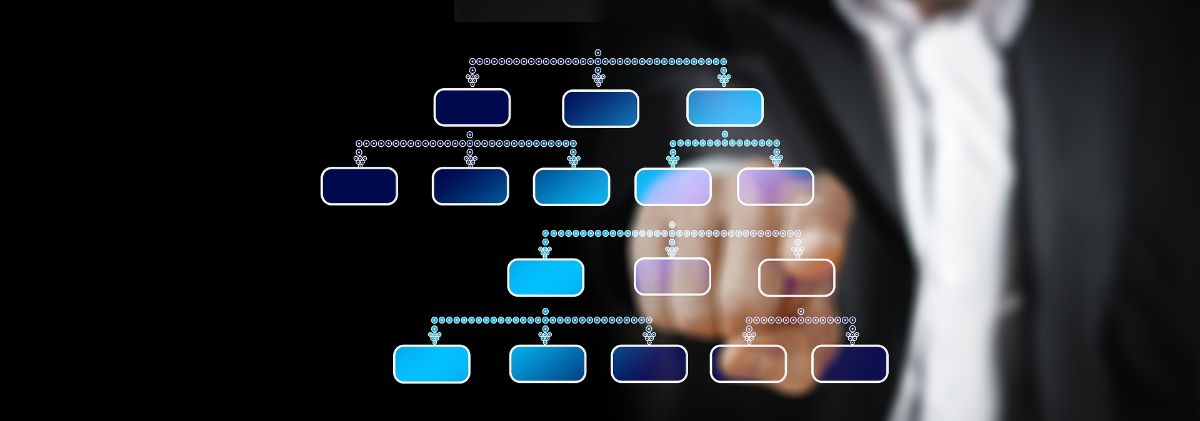
આપણે તેના આધારે શરૂઆત કરવી જોઈએ, જો કે પાવર પોઈન્ટ એ ઘણા લોકો માટે સામાન્ય પ્રોગ્રામ છે, વાસ્તવમાં, અને ઓછામાં ઓછું જ્યારે તે આકૃતિઓ અને સંગઠન ચાર્ટની વાત આવે છે, તે કંઈક અંશે મર્યાદિત છે જેની સાથે કેટલીકવાર અન્ય પ્રોગ્રામ્સનો ઉપયોગ કરવામાં આવે છે જે વધુ સ્વતંત્રતા આપે છે. જો કે જો તમને જે જોઈએ છે તે ઝડપી અને કાર્યાત્મક છે, તેમાં કોઈ શંકા નથી કે પાવર પોઈન્ટમાં સંસ્થાનો ચાર્ટ બનાવવો તે પરિપૂર્ણ કરશે.
અને તે કેવી રીતે કરવામાં આવે છે? આ પગલાં અનુસરો:
પાવરપોઈન્ટ ખોલો
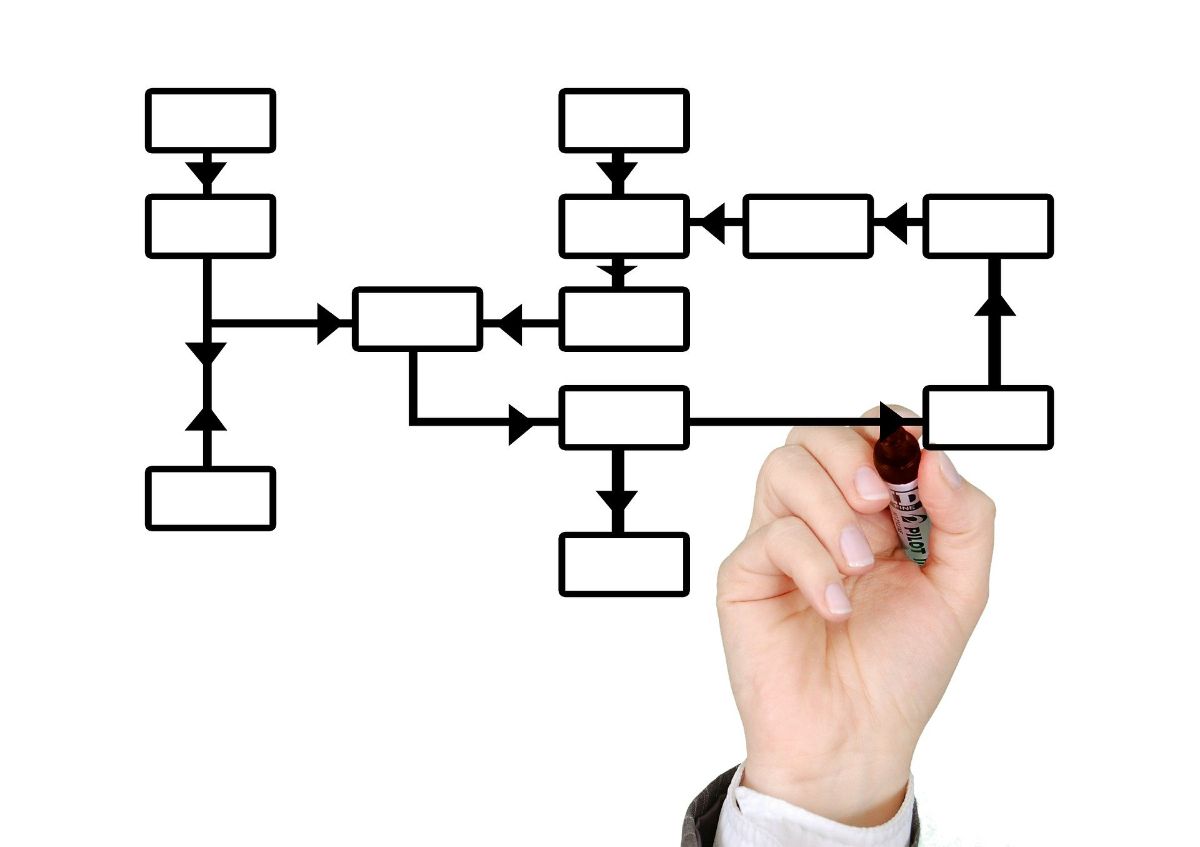
તમારે પ્રથમ વસ્તુ તમારા કમ્પ્યુટર પર પાવરપોઈન્ટ પ્રોગ્રામ ખોલવાનું છે.
ખાતરી કરો કે તમારી પાસે જરૂરી માહિતી હાથમાં છે કારણ કે જો તમારી પાસે તે નથી, તો પ્રોગ્રામ તમને કોઈ ફાયદો કરશે નહીં કારણ કે તમારી પાસે ડાયાગ્રામ પર મૂકવા માટે જરૂરી માહિતી નહીં હોય.
નવો દસ્તાવેજ ખોલો
જો તમારી પાસે તે લે છે તે હોય, તો હવે તે પાવરપોઈન્ટ ખુલ્લું છે તમારે નવી સ્લાઈડ ખોલવા જવું જોઈએ અને, જ્યારે તે તમને તે ફોર્મેટ પસંદ કરવાનું કહે છે જે આ હોવું જોઈએ અમે ભલામણ કરીએ છીએ કે તમે "ખાલી" વિકલ્પ પસંદ કરો.
અને તે એ છે કે તમે ત્યાં જે બનાવવા જઈ રહ્યા છો તે એક આકૃતિ છે જે આખી શીટને રોકી શકે છે, તેથી આ હેતુ માટે વિશિષ્ટ સ્લાઇડમાં કરવું વધુ સારું છે.
ઇન્સર્ટ/સ્માર્ટઆર્ટ
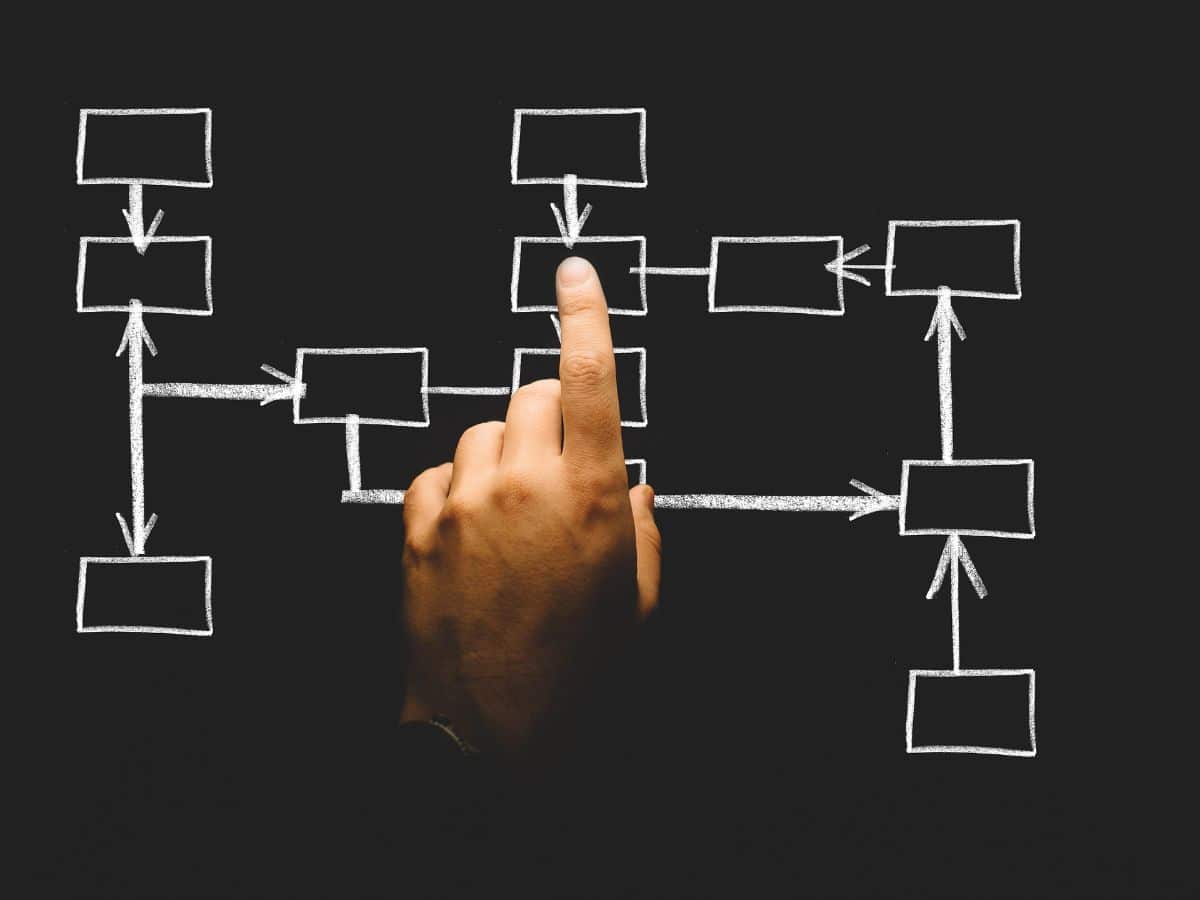
તમારી પાસે પહેલાથી જ ખાલી સ્લાઇડ ખુલ્લી છે અને દસ્તાવેજો (અને તમારા હાથ) બધું ટ્રાંસ્ક્રાઇબ કરવા માટે તૈયાર છે. પરંતુ તે કરતા પહેલા, તમારે મેનૂ બાર પર જવાની જરૂર છે અને ત્યાં તમે ઇન્સર્ટ વિકલ્પના સબમેનુને એક્સેસ કરશો.
બધા સાધનો વચ્ચે જે બહાર આવશે તમારે સ્માર્ટઆર્ટ પર જવું પડશે. આ તમને પ્રોગ્રામમાં સ્માર્ટ ગ્રાફિક્સ જોવાની મંજૂરી આપશે અને અમને દૃષ્ટિની માહિતી પ્રદર્શિત કરવા માટે ગ્રાફિક ઘટક દાખલ કરવાની મંજૂરી આપશે.
SmartArt સાથે કામ કરવું
સ્માર્ટ આર્ટમાં, તમારે પહેલો નિર્ણય લેવો જોઈએ કે તમારી સંસ્થાના ચાર્ટમાં જે વંશવેલો હશે તે પસંદ કરવાનો છે.. ટૂલ પોતે જ તમને ઘણા બધા વિકલ્પો પ્રદાન કરે છે અને તમારે ફક્ત તમારી જરૂરિયાતોને અનુરૂપ એક પસંદ કરવાનું રહેશે. પરંતુ ધ્યાનમાં રાખો કે પછીથી તમે તમારી પસંદગી પર ઉમેરી અથવા દૂર કરી શકો છો.
બતાવેલ લોકોમાં તમારી પાસે હશે:
- ક્લાસિક સંસ્થા ચાર્ટ. તે તે છે જે કંપની (વિભાગો) ની સ્થિતિને સૌથી મહત્વપૂર્ણથી ઓછામાં ઓછા સુધીના ક્રમમાં સૂચિબદ્ધ કરવા માટે મર્યાદિત છે.
- નામ અને હોદ્દા સાથેનો સંસ્થાનો ચાર્ટ. અગાઉના એક કરતાં કંઈક અંશે વધુ વિગતવાર કારણ કે તે તમને સ્થિતિ અને કામદારોના નામ બંને ઉમેરવાની મંજૂરી આપે છે.
- અર્ધવર્તુળ સાથે બનાવવામાં આવે છે. તે કદાચ સૌથી વિચિત્ર છે કારણ કે તમે આ રીતે બનાવેલા ઘણા સંગઠન ચાર્ટ જોતા નથી (લંબચોરસ ક્લાસિક છે).
જ્યારે તમે પહેલેથી જ તમારા માટે સૌથી વધુ અનુકૂળ હોય તે પસંદ કરી લો, ત્યારે તમારે તેને સ્વીકારવું પડશે અને તમે આગલા પગલા પર પહોંચશો.
સંસ્થાનો ચાર્ટ ભરો
છેલ્લું પગલું કે લોકોના નામ અને/અથવા હોદ્દા લખવા માટે તમારે દરેક બોક્સ પસંદ કરવાનું રહેશે જે તે કંપનીનો ભાગ છે અને વધુ બોક્સ ઉમેરીને તેને પૂર્ણ કરો.
આ તમને જ્યાં જરૂર છે ત્યાં ઉમેરવા અથવા દૂર કરવાની બાબત છે અને બીજું થોડું.
પરંતુ સત્ય એ છે કે તે ખૂબ જ "સામાન્ય" છે અને ચોક્કસ અંતે તમને ડિઝાઇન બહુ ગમશે નહીં. તો શા માટે આપણે તેને સુધારતા નથી?
તમારા org ચાર્ટનું લેઆઉટ બદલો
જ્યારે તમારી સંસ્થાના ચાર્ટમાં બધી માહિતી પહેલેથી જ દાખલ કરવામાં આવી હોય ત્યારે આ શ્રેષ્ઠ રીતે કરવામાં આવે છે કારણ કે, આપમેળે, તે તમારા માટે બધું જ બદલી નાખશે અને તમારે ફરીથી રમવાની જરૂર રહેશે નહીં. જે ઘણો ફાયદો છે.
અને તમારે શું કરવું જોઈએ? સારું hતો પાવર પોઈન્ટના મુખ્ય મેનુ પર જાઓ અને ત્યાંથી ડિઝાઇન ટેબ પર જાઓ. પછી, તમારે સંસ્થાના ચાર્ટના ભાગ પર ક્લિક કરવું આવશ્યક છે કારણ કે તે રીતે સ્માર્ટઆર્ટ ટૂલ્સ દેખાશે. હવે તમારે ફક્ત ડિઝાઇન ટેબને ટચ કરવાનું રહેશે.
અહીં તમે સંસ્થાના ચાર્ટના રંગો અને ડિઝાઇન બદલી શકો છો, તેને વધુ સુંદર બનાવવા માટે (અને વાદળી અને સફેદ નહીં, જે ડિફોલ્ટ હશે). શા માટે બદલો? સારું, ઉદાહરણ તરીકે, તેને કંપનીના રંગો પહેરવા માટે.
આગળની વસ્તુ જે તમે બદલી શકો છો તે ફોર્મેટ છે. અહીં તે તમને ટેક્સ્ટ (ટાઇપોગ્રાફી) તેમજ સંસ્થાના ચાર્ટના આકારોને સંશોધિત કરવા દેશે અને આકારોને ગોઠવવા અને દરેક બોક્સના કદમાં ફેરફાર કરવા દેશે.
પાવર પોઈન્ટમાં સંસ્થાકીય ચાર્ટ ઝડપી બનાવવા માટેની યુક્તિઓ
જો તમારી પાસે ઘણો સમય ન હોય અથવા તમને તેને પ્રસ્તુત કરવા માટે કંઈક "મૂળ" ની જરૂર ન હોય, તો તમે જે કરી શકો તે નીચે મુજબ છે:
- PowerPoint માટે સંસ્થાકીય ચાર્ટ ટેમ્પલેટનો ઉપયોગ કરો. ઈન્ટરનેટ પર તમે મફત અને ચૂકવણી બંને, ઘણા શોધી શકો છો. તમારે ફક્ત તે જ મેળવવું પડશે જે તમને નોકરી માટે સૌથી વધુ અનુકૂળ હોય અને કંપની પાસેથી તમારી પાસેના ડેટા સાથે તેને કસ્ટમાઇઝ કરો.
- જ્યારે કંપનીઓ ખૂબ મોટી હોય અને તમારે ઘણો ડેટા મૂકવો પડે, ત્યારે ચોક્કસ પર જવાનું વધુ સારું છે, એટલે કે, વિભાગોના નામ અને બીજું થોડું. પછી, એકાત્મક રીતે, તમે દરેક વિભાગોને તોડી શકો છો. તમે એક બુદ્ધિશાળી સંસ્થા ચાર્ટ પણ બનાવી શકો છો, એટલે કે, દરેક વિભાગ પર ક્લિક કરતી વખતે, તેની અંદર જે વંશવેલો છે તે પ્રદર્શિત થાય છે. આ રીતે તમે તેને એક જ સમયે બધી માહિતી બતાવશો નહીં. સમસ્યા એ છે કે આ માત્ર ડિજિટલ પ્રેઝન્ટેશન પહેલાં જ થઈ શકે છે; જો તે મુદ્રિત હોય, તો આ કાર્યો ઉપલબ્ધ નથી.
- રંગો પર હોડ. તેઓ તમને વિભાગોને અલગ પાડવામાં મદદ કરી શકે છે અને આમ તે દૃષ્ટિની રીતે વધુ સારું રહેશે.
હવે તમે જાણો છો કે પાવર પોઈન્ટમાં સંસ્થાનો ચાર્ટ કેવી રીતે બનાવવો. જો તમને કોઈ પ્રશ્નો હોય, તો અમે તમને મદદ કરીશું.